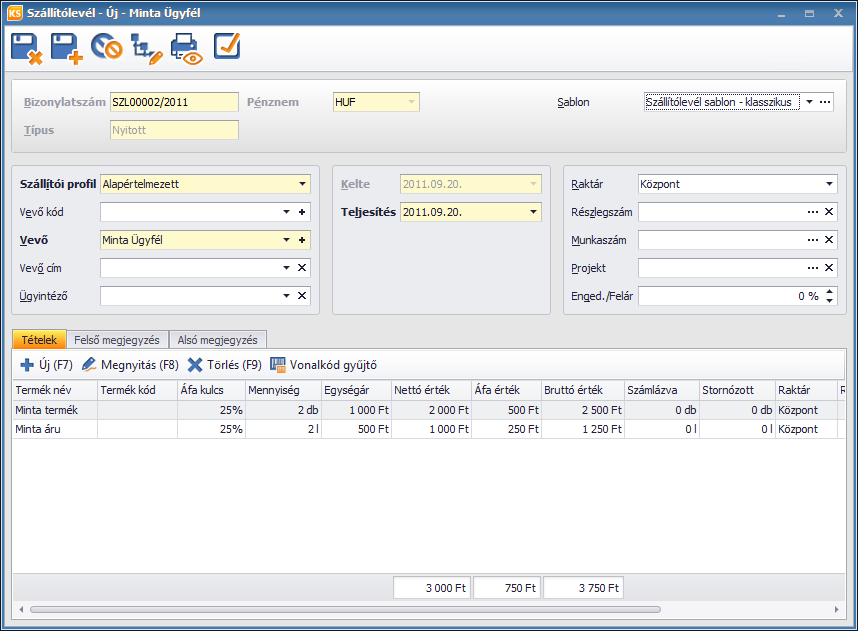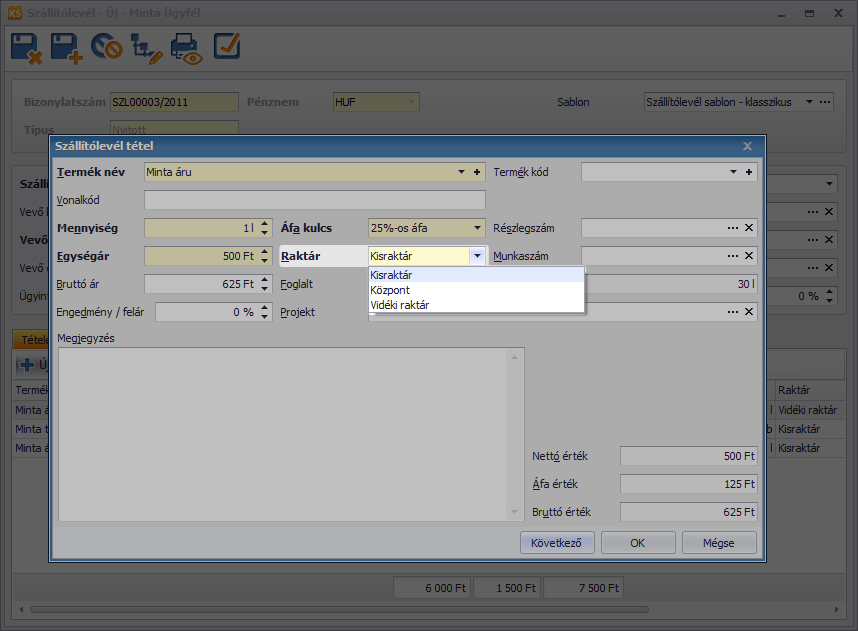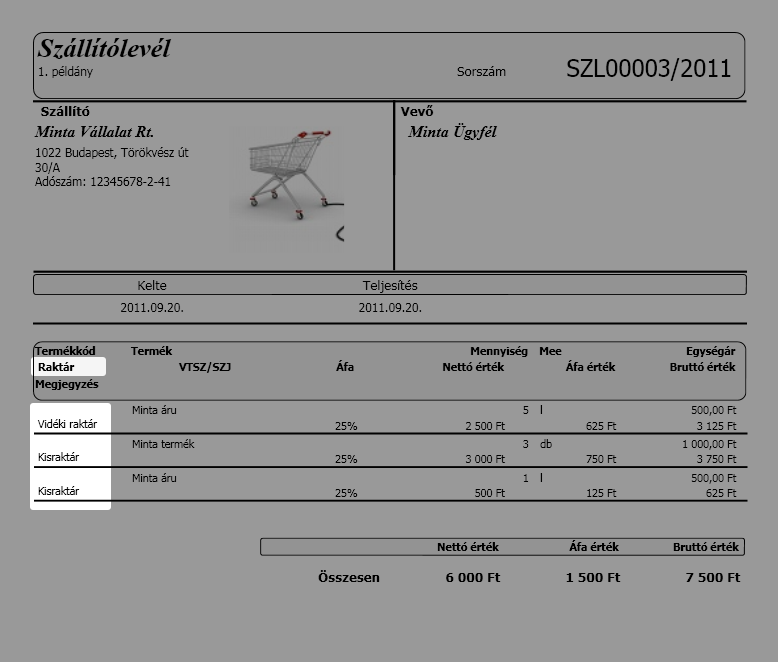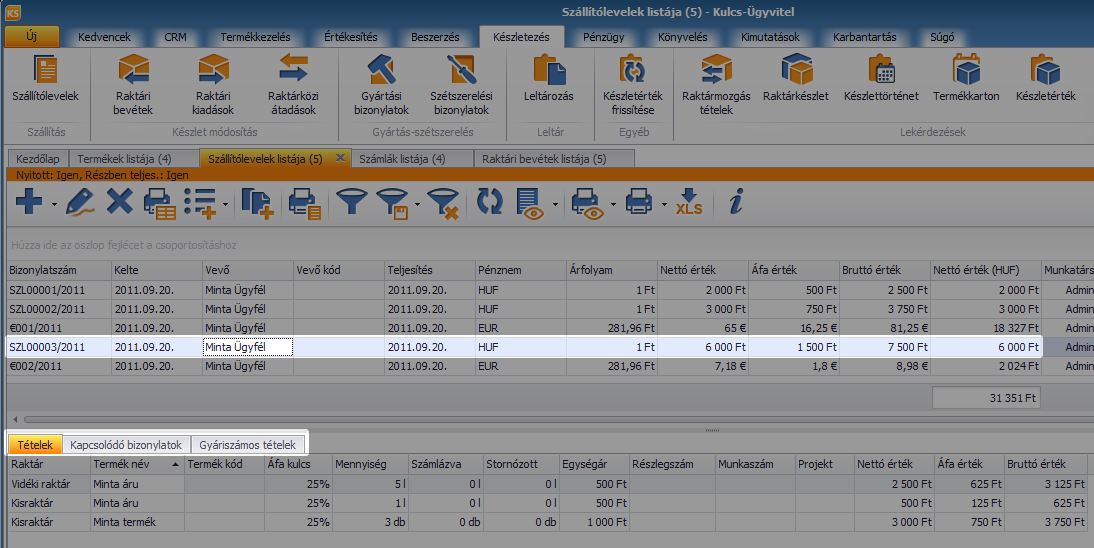Nyomtatás
Nyomtatás
| START programfunkció - Kulcs-Készlet Kulcs-Számla és Készlet | PERFEKT programfunkció - Kulcs-Készlet Kulcs-Számla és Készlet | PRÉMIUM programfunkció - Kulcs-Készlet Kulcs-Számla és Készlet Kulcs-Ügyvitel |
Szállítólevelek
A szállítólevél egy olyan bizonylat, ami a termékek helyváltoztatását, illetve a megrendelés teljesítését igazolja. A szállító ezt akkor állítja ki, ha termékeit egy másik helyre szállítja.
Egy szállítólevél külalakban hasonlít a számlához, de nem vonatkoznak rá a PM rendeletbe foglalt számlázásnál alkalmazott szabályok. 2012-től a nyomtatványforgalmazó köteles lejelentenie az általa értékesített szállítólevél tömböket, így már nem lehet név nélkül venni szállítólevelet.
A 2012-es jogszabályváltozás óta kifejezetten csak a nyomtatványként előállított/forgalmazott szállítólevelekre vonatkozik, a számítástechnikai eszközök által előállított szállítólevelek nem minősülnek nyomtatványnak!
Szállítólevél készítése és a szállítólevelek listája a Készletezés menüben a Szállítólevelek ![]() ablakban érhetőek el.
ablakban érhetőek el.
 |
A listában az új szállítólevél készítés mellett Tekinthetjük meg ![]() és Stornózhatjuk
és Stornózhatjuk ![]() meglévő szállítóleveleinket. A listában a szállítóleveleinkből Számlát
meglévő szállítóleveleinket. A listában a szállítóleveleinkből Számlát ![]() készíthetünk, mely következtében a szállítólevélen szereplő bejegyzések átkerülnek a számlára, továbbá új szállítólevelet készíthetünk a meglévő alapján az Új a kiválasztott alapján
készíthetünk, mely következtében a szállítólevélen szereplő bejegyzések átkerülnek a számlára, továbbá új szállítólevelet készíthetünk a meglévő alapján az Új a kiválasztott alapján ![]() funkcióval. Lehetőségünk van a Forinttól eltérő Pénznemben is elkészíteni szállítóleveleinket. Előzetesen rögzítenünk kell a Törzsadatokban, a Pénznemet (pl. € ) és az új szállítólevél Bizonylattömböt.
funkcióval. Lehetőségünk van a Forinttól eltérő Pénznemben is elkészíteni szállítóleveleinket. Előzetesen rögzítenünk kell a Törzsadatokban, a Pénznemet (pl. € ) és az új szállítólevél Bizonylattömböt.
 |
A szállítólevél készítésénél az ügyfél és a termékek megadása mellett beállíthatjuk a Teljesítés dátumát, valamint a Raktárat, a Részleg-és Munkaszámot és Projekthez is kapcsolhatjuk a bizonylatot. A Sablon módosításával választhatjuk ki a nyomtatási stílust, mely alapesetben klasszikus egysoros.
A szállítólevelek listájánál egyszerre több szállítólevelet is kijelölhetünk egy ügyféltől, így nem szükséges egyesével kiállítanunk a számlákat.
 |
A Raktár mezővel szabályozhatjuk, hogy mely raktárból történjen a tételek kiadása, de ha tételenként szeretnénk meghatározni a kiadást, akkor a szállítólevél Tétel ablakában is megadhatom a Raktárat.
 |
A megfelelő Sablon használatával (pl. klasszikus) a tételekhez beállított raktár információkat is láthatjuk.
 |
A szállítólevelek listájában a bejegyzésekre lehet szűrni, csoportosítani minden, a bizonylaton szereplő adatra a Szűrés![]() opció segítségével. A lista alján szereplő ablakokban lehet a bizonylatokhoz kapcsolódó plusz információkat megtudni:
opció segítségével. A lista alján szereplő ablakokban lehet a bizonylatokhoz kapcsolódó plusz információkat megtudni:
>Tételek (a bizonylaton szereplő termékek, áruk adatait láthatjuk)
>Kapcsolódó bizonylatok (a szállítólevélből készült számla, számlák)
>Gyáriszámos tételek (a szállítólevél tételein szereplő gyáriszámok)
 |
A szállítólevél készítésének végeztével a ![]() Mentés és bezárás gombra kattintva a szállítólevél elmentése megtörténik és a nyomtatást a későbbiekben a szállítólevél listájából végezhetjük el.
Mentés és bezárás gombra kattintva a szállítólevél elmentése megtörténik és a nyomtatást a későbbiekben a szállítólevél listájából végezhetjük el.
A Mentés és nyomtatás gombra kattintva, felugrik egy megerősítő ablak, ahol még módosíthatjuk a sablont, példányszámot, nyomtatót, illetve azon, hogy azonnal nyomtatásra kerüljön-e a számla.
A Mentés és nyomtatás gombra kattintva, – ha aktiváltuk a távnyomtatás lehetőségét rendszerünkben,- kiválasztható a Mentés és távnyomtatás lehetősége is. Ilyenkor, az ügyfél e-mail címének megadása után, saját példányunk kinyomtatásához, a nyomtatás paraméterező ablak is megnyílik.
A ![]() Mentés és új gombra kattintva minden úgy történik, mint a Mentés és bezárás funkciónál, annyi különbséggel, hogy nem záródik be a rögzítőablak, hanem új ablak nyílik meg és tudunk újabb szállítólevelet kiállítani.
Mentés és új gombra kattintva minden úgy történik, mint a Mentés és bezárás funkciónál, annyi különbséggel, hogy nem záródik be a rögzítőablak, hanem új ablak nyílik meg és tudunk újabb szállítólevelet kiállítani.
Lehetőségünk van a Mégsem![]() gombbal kilépni, illetve Szállítólevél csoportot, kategóriát
gombbal kilépni, illetve Szállítólevél csoportot, kategóriát![]() rögzíteni, és nem utolsó sorban a Nyomtatási előnézet
rögzíteni, és nem utolsó sorban a Nyomtatási előnézet ![]() funkcióval láthatjuk, hogy a kinyomtatásra kerülő szállítólevelünk, hogy fog kinézni.
funkcióval láthatjuk, hogy a kinyomtatásra kerülő szállítólevelünk, hogy fog kinézni.
A kötelezően kitöltésre kerülő mezők meghatározására a Kötelező mezők ![]() ad lehetőséget, ezáltal a számunkra fontos mezőket nem felejthetjük ki mert a szoftver figyelmeztet, hogy még nem töltöttük ki.
ad lehetőséget, ezáltal a számunkra fontos mezőket nem felejthetjük ki mert a szoftver figyelmeztet, hogy még nem töltöttük ki.
A szállítólevelek listáját nyomtathatjuk![]() , Etikettet készíthetünk
, Etikettet készíthetünk ![]() és Excel táblázatba
és Excel táblázatba![]() is exportálhatjuk.
is exportálhatjuk.